ワンセグ、音楽再生、単位コンバーター
では、nuvi1480のAV回りの主要機能をいくつか紹介していこう。まず、海外メーカーとして珍しくワンセグチューナーを搭載し、録画予約機能も備わっている。音楽再生はMP3に対応、jpgビューアーも用意される。
音楽データやデジカメ画像は、nuvi1480の内蔵メモリに直接コピーできるほか、本体側面にはmicroSDカードスロットがあるので、メモリーカードからの音楽/画像ファイルの読み出し・閲覧も可能だ。
他にも電卓、単位コンバータ、通貨(変換)、世界時計などが備わる。世界時計、通貨や度量変換機能は、言ってしまえば単なる計算機だが、ワールドワイドでの利用を意識したGARMINの製品ならではといえる。なお、通貨変換のレートはデフォルトでの設定数値はあるが、固定なので自分で設定する必要がある。通信機能を活用して、現時点のレートを自動で計算する機能があれば便利だろう。
なおGARMINでは、microSDカードで北米やEUなど各地の地図データをオプションで販売しており、カードスロットに挿すだけで海外でカーナビとして利用可能だ。
◆ぜひ試したいPC連携機能
PC連携で特に便利と感じたのが、POIデータのインポート機能だ。これは、GARMIN独自のgpiフォーマットの位置情報のファイルを本体にコピーすると、その地点情報が「お気に入り」などに登録され、目的地として設定したり、検索対象に加えることができる。
gpiフォーマットへの変換は、GARMINのサイトから入手できる「POI Loader」を利用してCVS形式のデータを変換するか、GARMINのサイトに用意されている追加データをコピーする。
コピーしたカスタムPOI情報には、「目的地検索」>「その他」からアクセスできる。また、ここで設定したカスタムPOIは「近接アラーム」を設定することができる。このファイルに登録された地点に、実際の位置が近づくと本体からアラーム音を鳴らすことができるというものだ。
◆PCからnuviに目的地をダイレクトでインポート
もうひとつ紹介したいのは、Google Mapsで検索した情報をnuviにインポートして目的地として設定する方法だ。順に説明しよう。
(1)まずGARMINのサイトから「Garmin Communicator」というブラウザのプラグインをインストールする。Windows版だけでなくMac OS版もある。
(2)Garmin Communicatorをインストールしたら、PCとnuvi1480をUSBケーブルで接続。そして、Google Mapsで目的地に設定したい場所を検索。
(3)目的地にしたいポイントが表示されたら、画面左の住所情報などが表示されている欄の「詳細」からプルダウンメニューを表示させ、「送信」を選択する。
(4)位置データを送信するためのポップアップウィンドウが表示されるので、「GPS」をクリックし、「Garmin」を選択する。必要なら住所情報を別の名前に変更したり、メモ情報を加筆して、送信ボタンを押す。
(5)画面が切り替わり、しばらくすると送信終了のメッセージが表示される。これで、Google Mapsで検索した位置情報がnuviに転送された。あとは、目的地検索のときに「お気に入り」を選択すると、転送した地点がリストされるようになる。
この機能で、事前にドライブスポットを検索しておくのもよいだろう。仕事の訪問先など会社のPCで検索し、そのままnuvi1480に地点情報を転送して徒歩モードで道案内に利用しても便利だ。


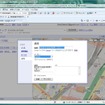







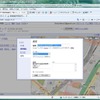







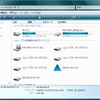

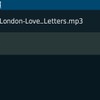
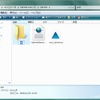
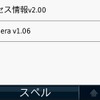
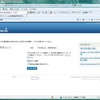
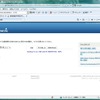




![[動画]PNDでインターネット検索できるGARMIN nuvi シリーズ](/imgs/sq_l1/266420.jpg)
![[動画]Bluetoothを使いこなして GARMIN nuvi の本領発揮](/imgs/sq_m_l1/266412.jpg)















